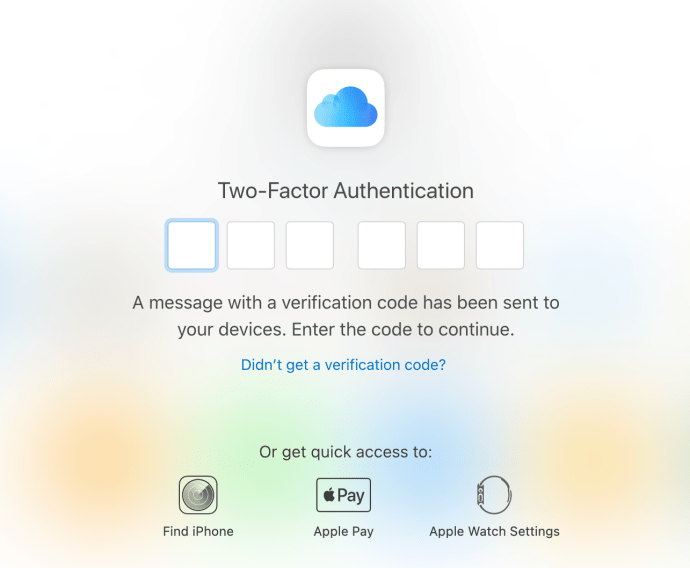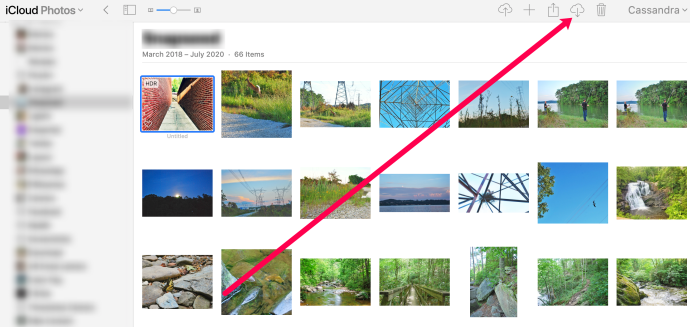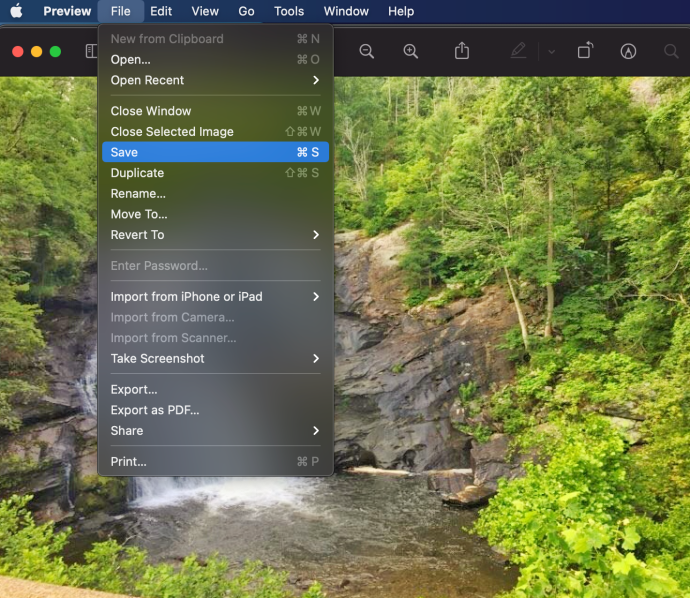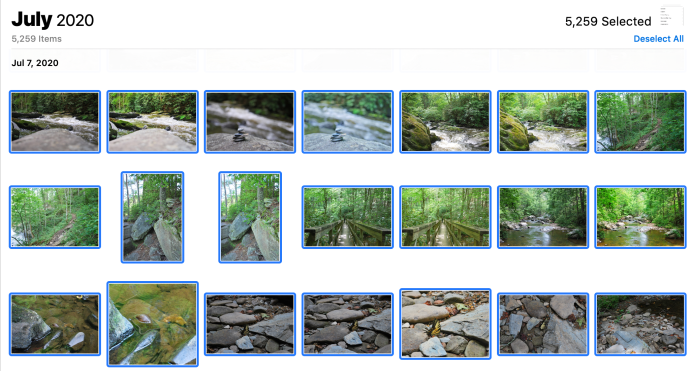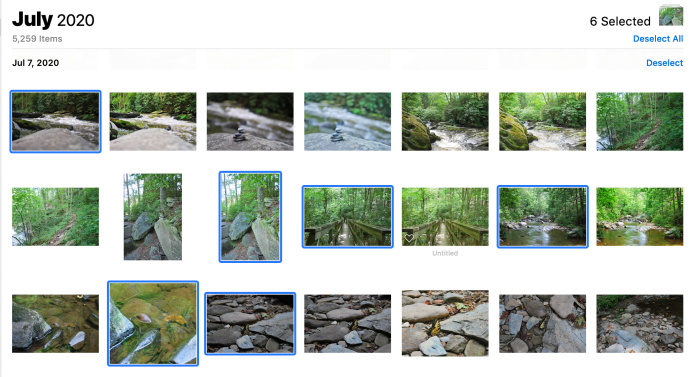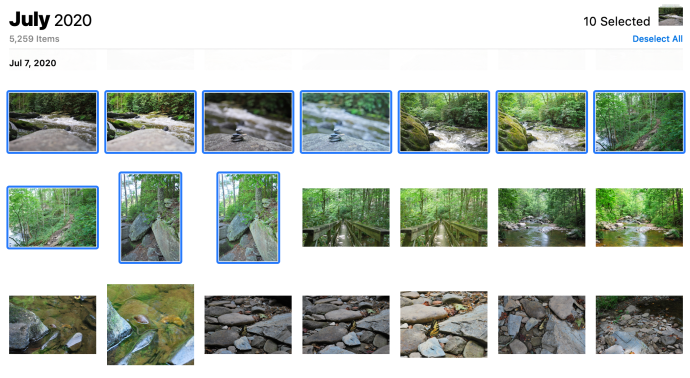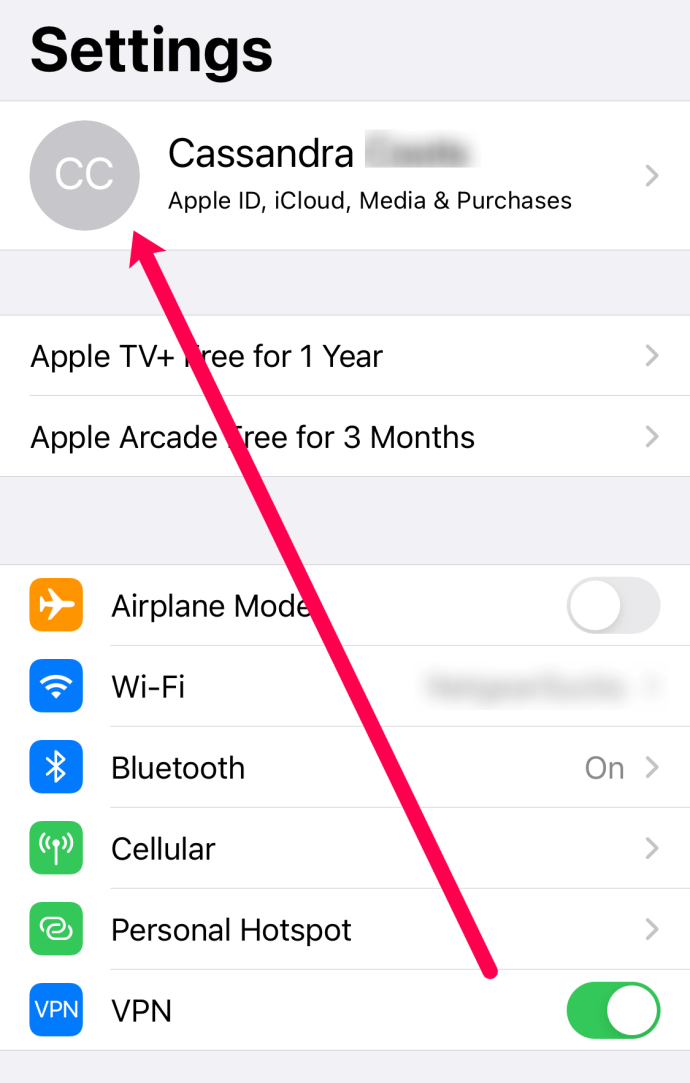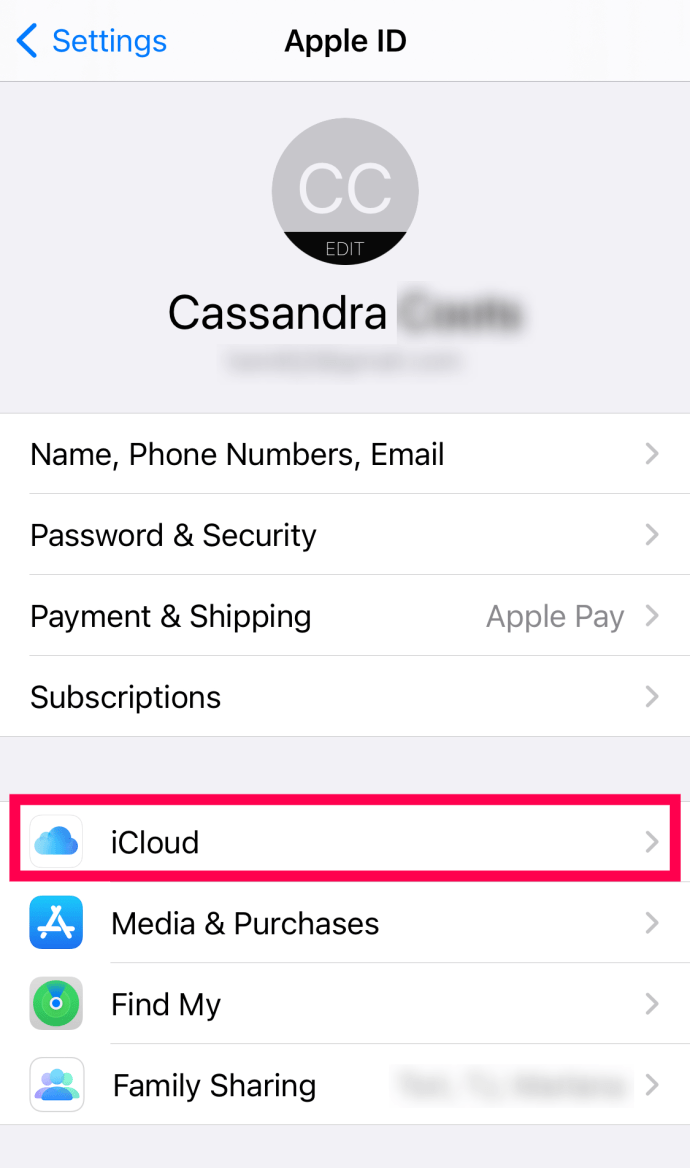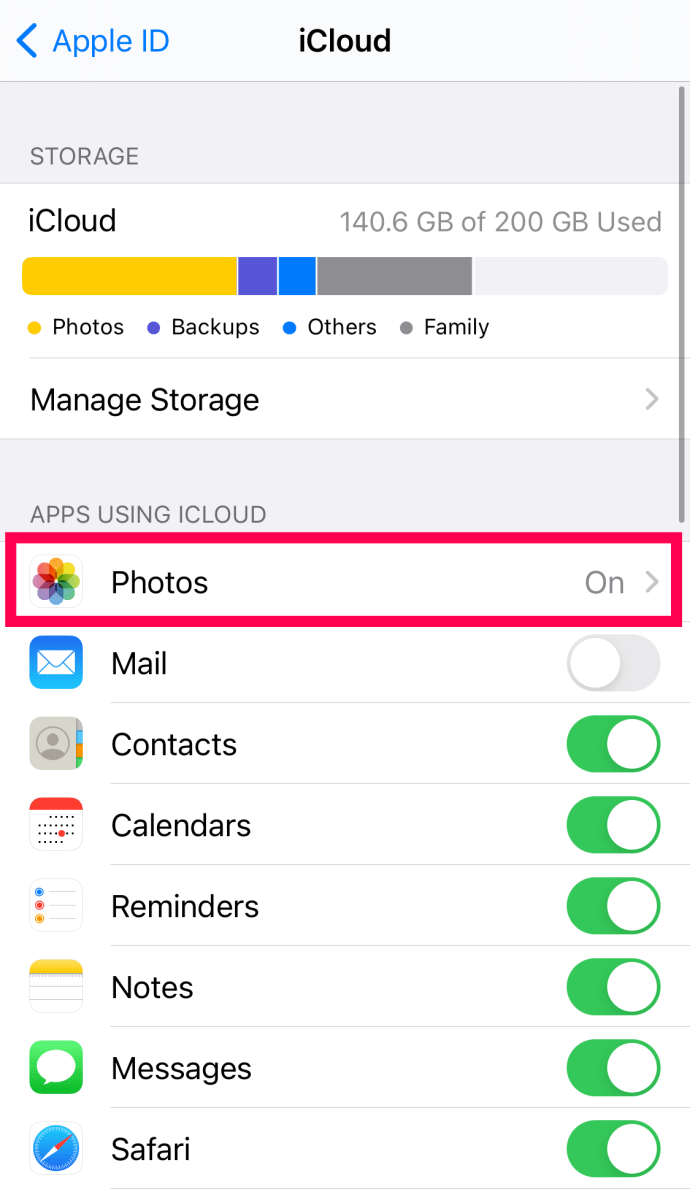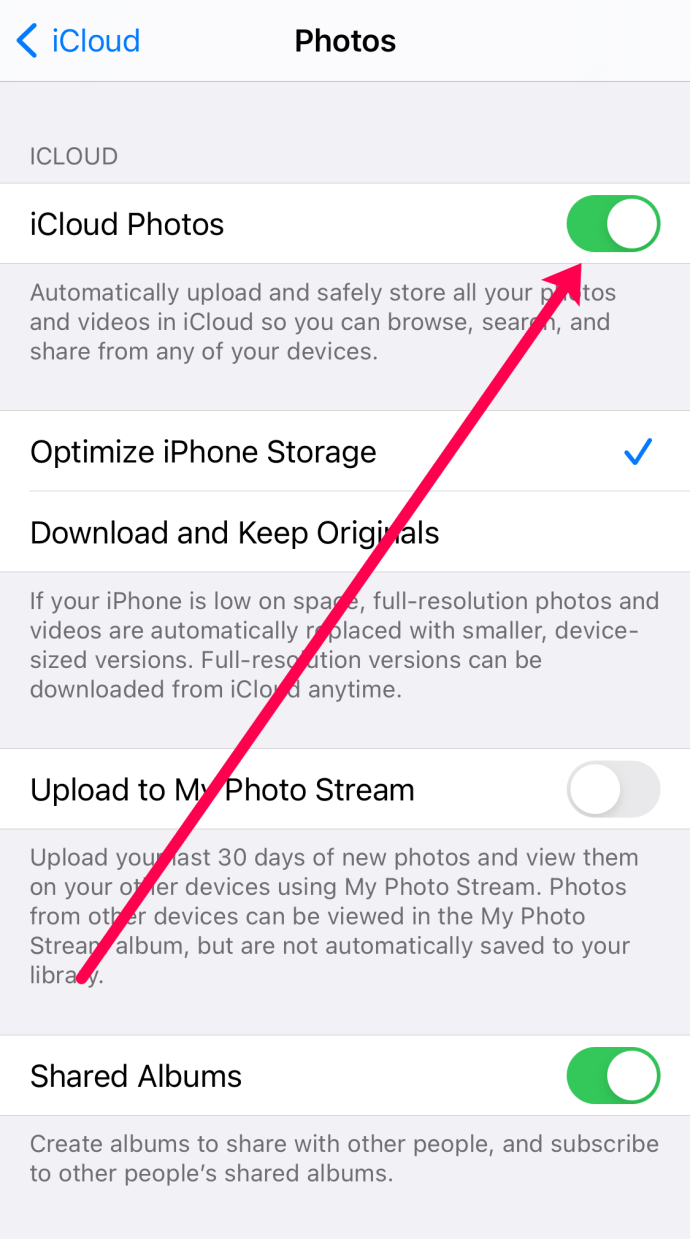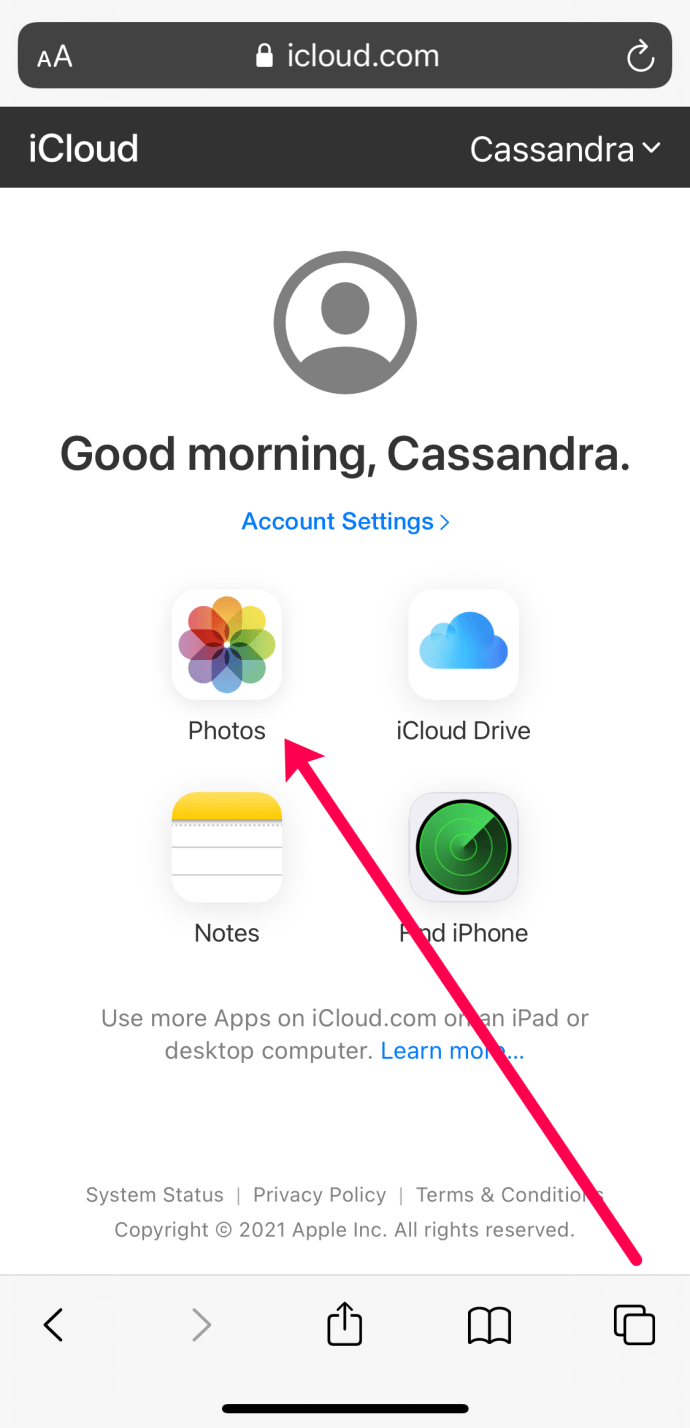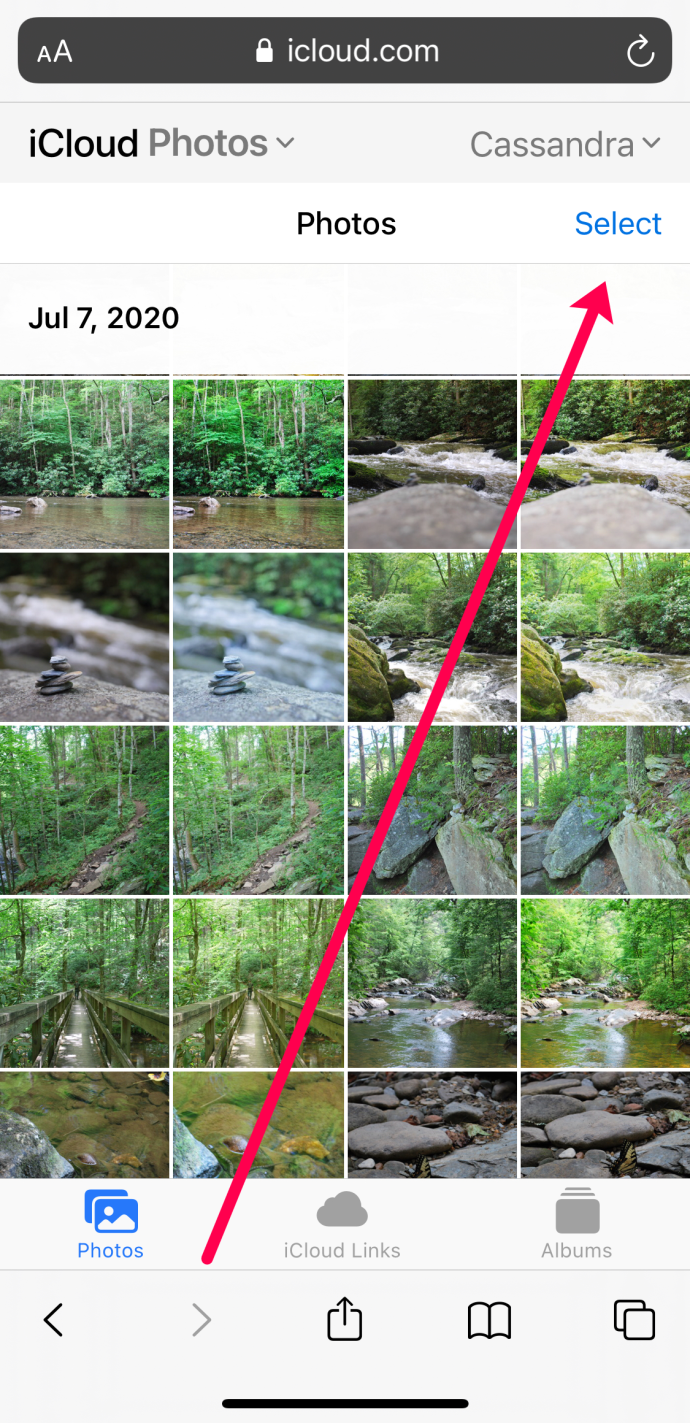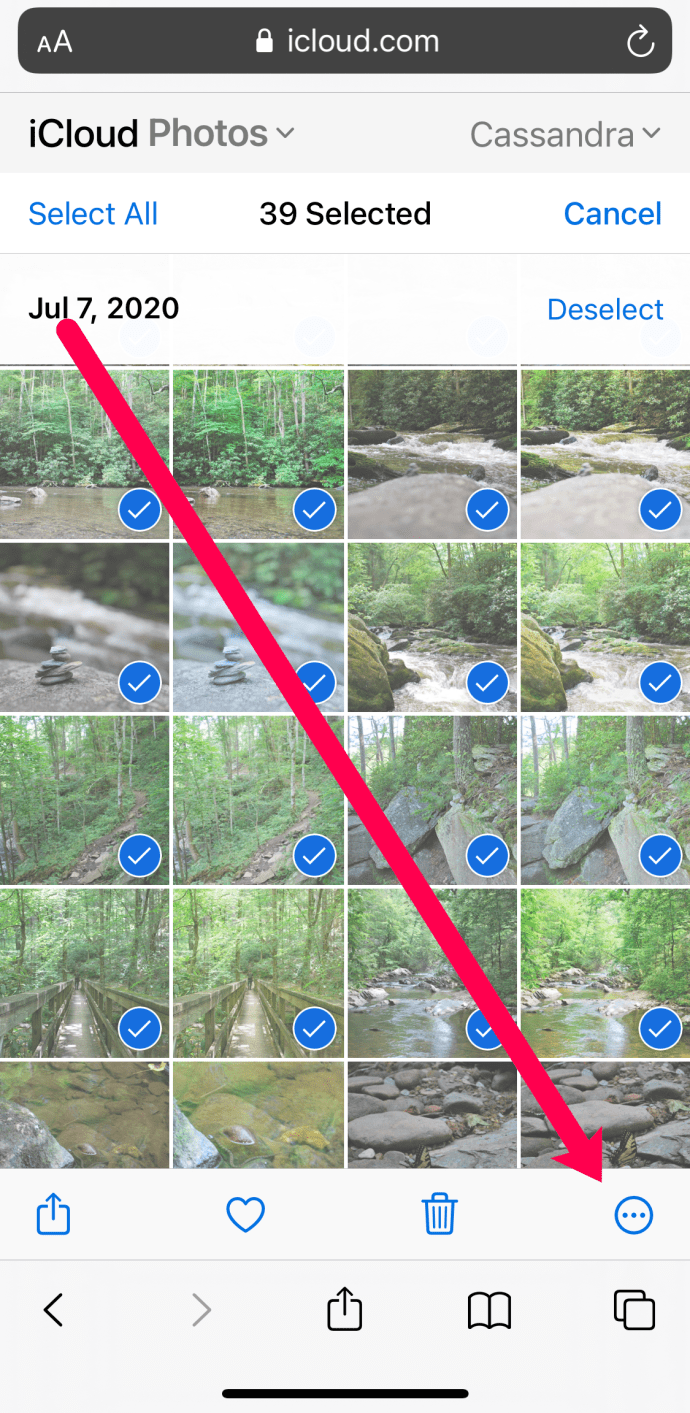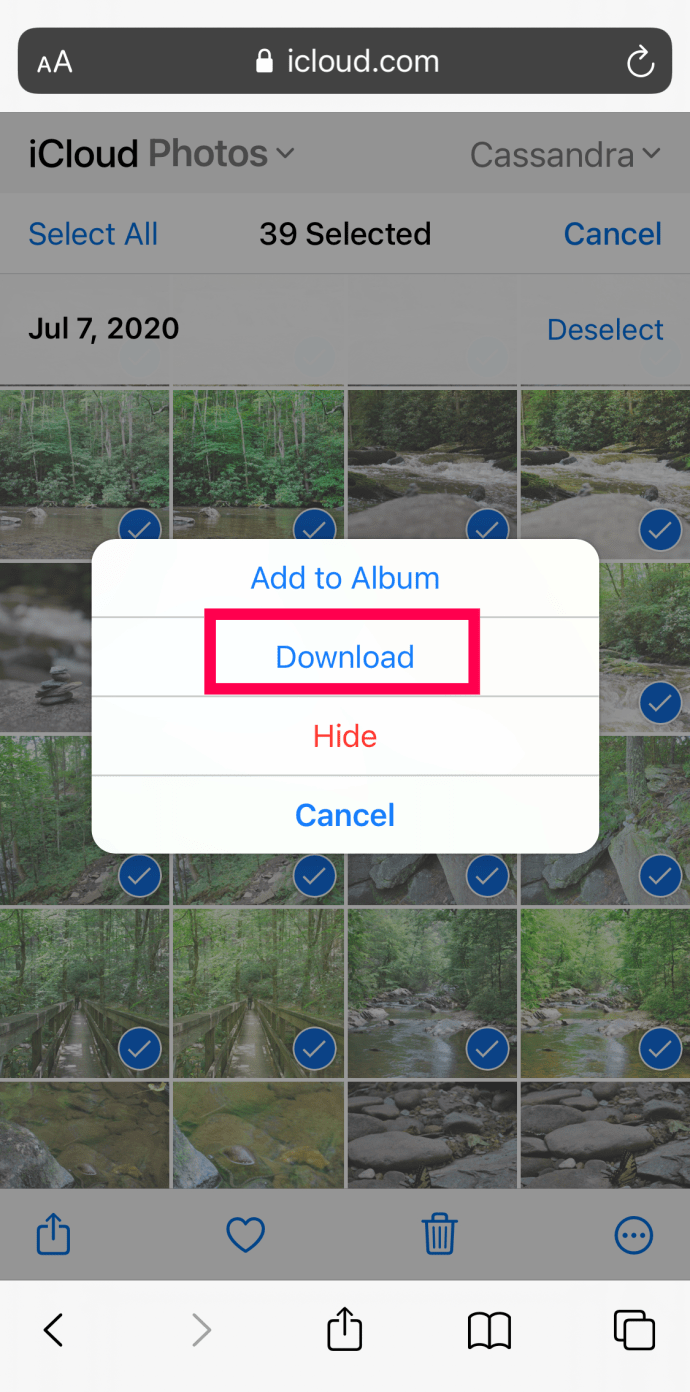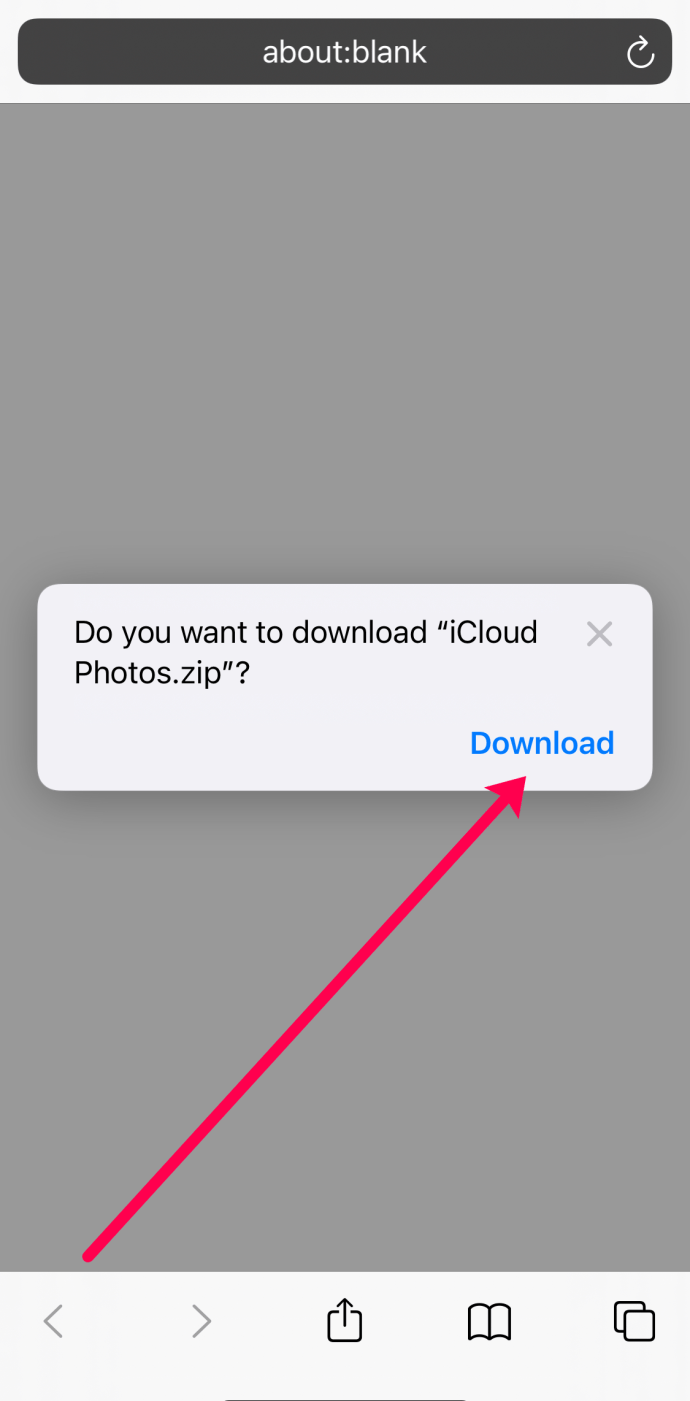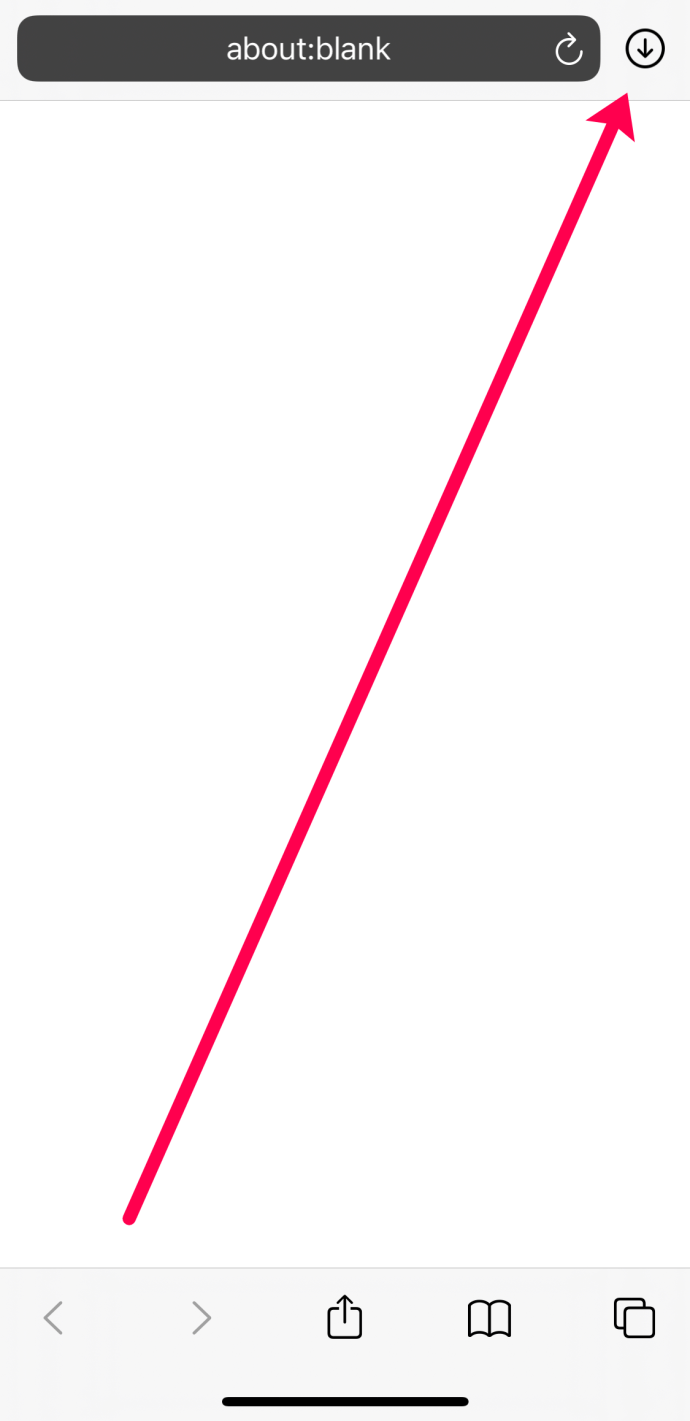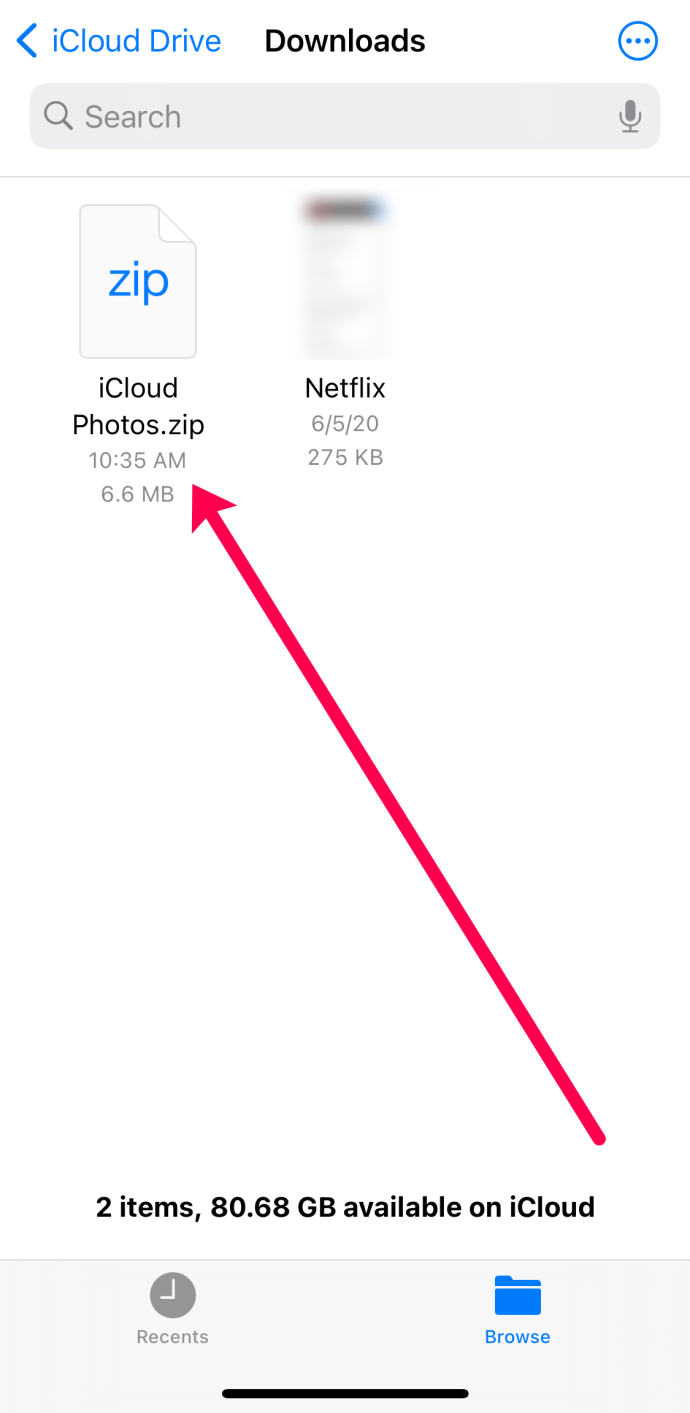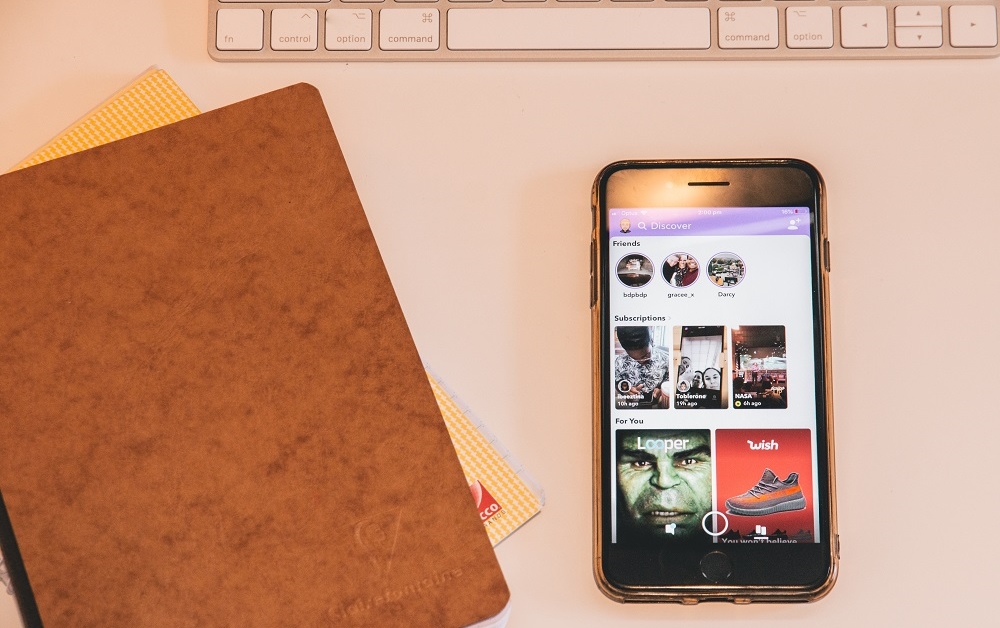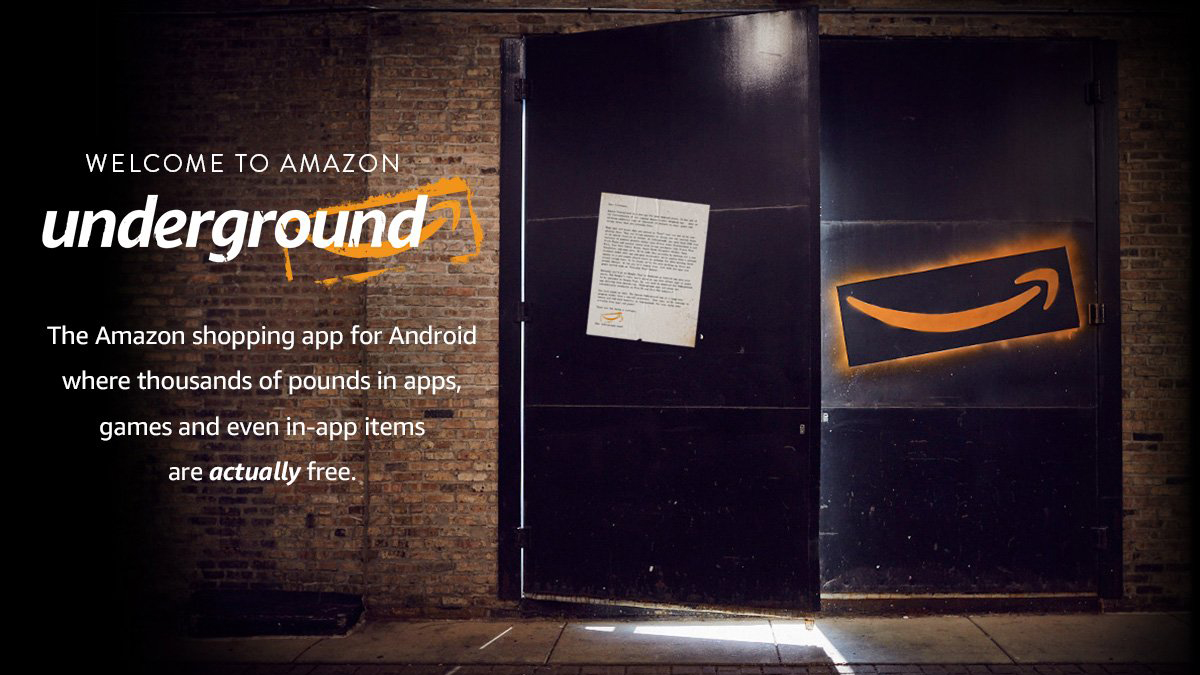Cum să descărcați fotografii de pe iCloud
iCloud este una dintre cele mai mari invenții ale acestui secol. Toate cele mai prețioase amintiri, contacte, documente, fotografii și videoclipuri ale tale sunt stocate în siguranță pe serverele Apple, pe care le poți accesa în orice moment. Disponibilă pentru toți utilizatorii Apple, o întrebare frecventă este: „Cum îmi recuperez fotografiile?”

Nu, ele nu sunt stocate într-un nor de pe cer, pentru a nu mai fi accesate niciodată. Indiferent de dispozitivul pe care îl utilizați, vă puteți recupera și descărca cu ușurință fotografiile de pe iCloud. În acest articol, vă vom ajuta să vă descărcați fotografiile stocate în serviciul cloud dedicat Apple.
Cum să descărcați fotografii iCloud dintr-un browser
Indiferent dacă utilizați un Mac sau un PC, este ușor să descărcați fotografii iCloud pe computer. Tot ce trebuie să faceți este să urmați acești pași:
- Accesați site-ul iCloud și conectați-vă. Notă: Poate fi necesar să parcurgeți pașii de verificare pentru a vă autentifica. Dacă nu aveți un dispozitiv Apple disponibil pentru a primi codul, faceți clic pe hyperlinkul „Nu am primit un cod de verificare” pentru a primi un mesaj text.
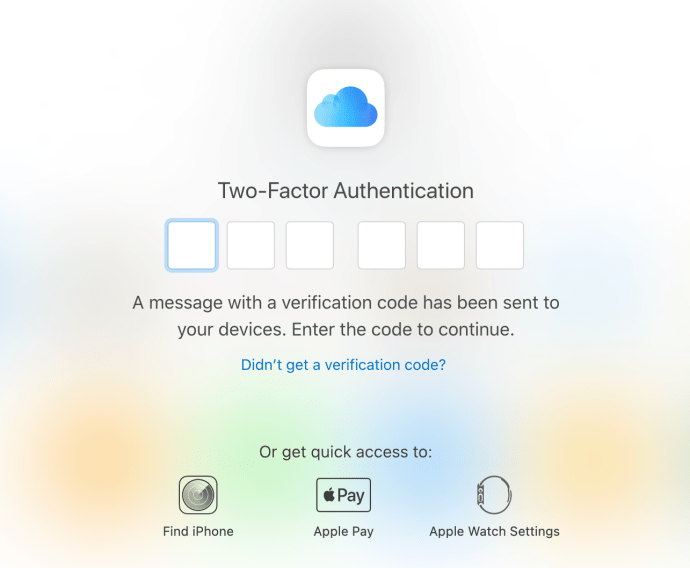
- Odată conectat, faceți clic pe opțiunea „Fotografii”.

- Faceți clic pe fotografia pe care doriți să o descărcați. Apoi, faceți clic pe pictograma Descărcare din dreapta sus.
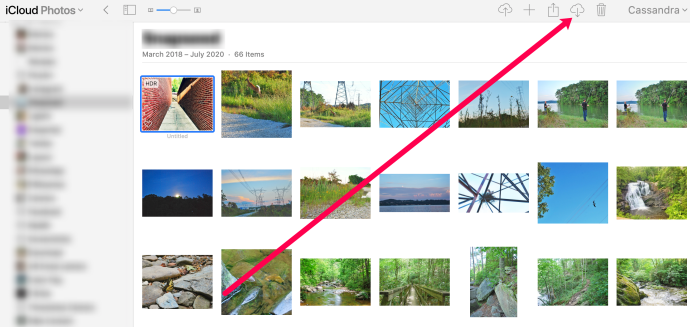
- Utilizatorii de Mac trebuie să facă clic pe „Ok” în fereastra pop-up pentru a se deschide cu software-ul Apple Preview. Utilizatorii de computere vor trebui să facă clic pe descărcare și să selecteze un folder în care să trimită imaginea.
- Utilizatorii Mac vor trebui apoi să selecteze „Fișier”, apoi „Salvare” din aplicația Previzualizare, în timp ce utilizatorii de computere ar trebui să își găsească fotografiile salvate în folderul pe care l-au selectat la pasul 4.
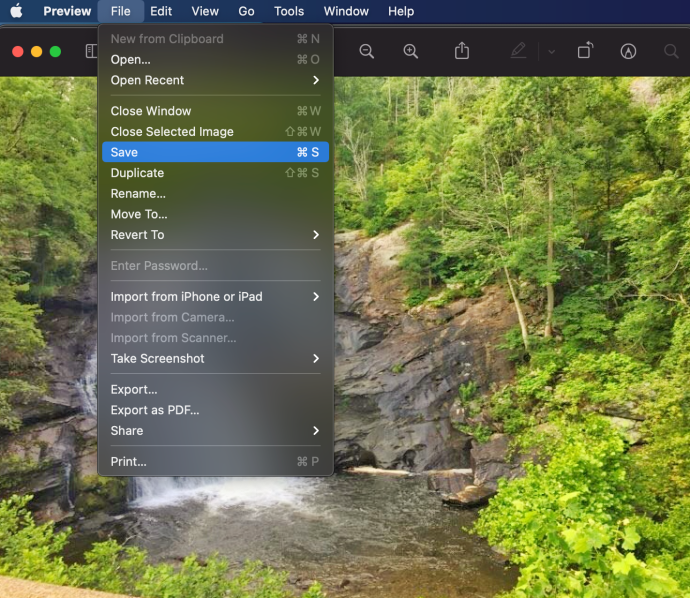
De asemenea, puteți descărca mai multe fotografii simultan. Utilizați aceste comenzi rapide de la tastatură pentru a selecta rapid mai multe fotografii:
- Selectați toate fotografiile dintr-un album utilizând comanda rapidă de la tastatură Command+A pe un Mac. Sau, Control+A pe un PC.
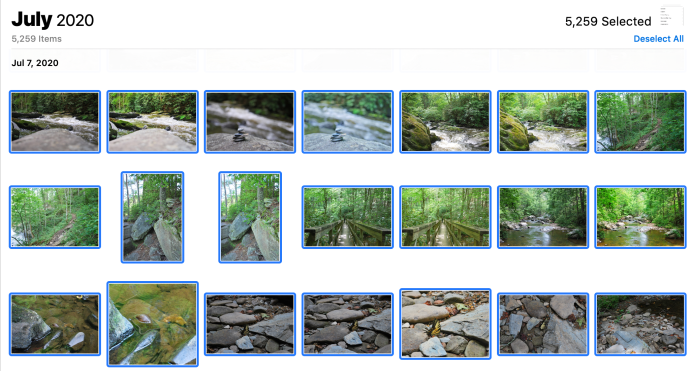
- Pentru a selecta mai multe fotografii, utilizați comanda rapidă Clic cu mouse-ul+Comandă pe un Mac sau comanda rapidă Clic cu mouse-ul+Control pe un computer.
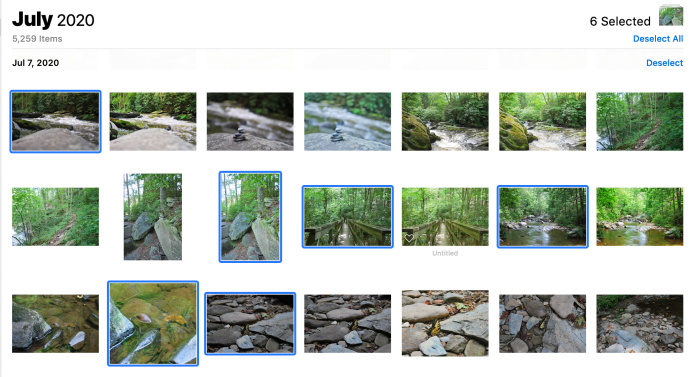
- Pentru a selecta fotografii consecutive, dar nu toate fotografiile, utilizați comanda rapidă Mouse Click+Shift atât pe PC, cât și pe Mac.
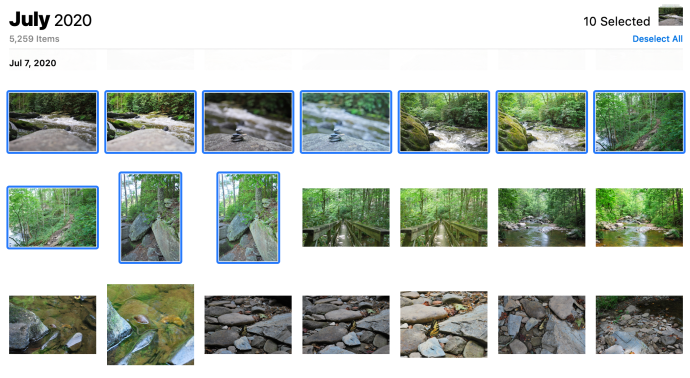
După ce ați selectat fotografiile pe care doriți să le descărcați, faceți clic pe pictograma de descărcare și alegeți locația de salvare. Toate fotografiile tale vor fi salvate în folderul desemnat de pe computer.
Cum să descărcați fotografii iCloud pe un smartphone
Dacă nu aveți acces la un computer sau doriți să descărcați fotografiile iCloud pe un dispozitiv mobil, puteți. În această secțiune, vă vom arăta cum să descărcați fotografii iCloud folosind un dispozitiv iOS sau un dispozitiv Android.
Descărcați fotografii iCloud pe un dispozitiv iOS
Dacă doriți să recuperați fotografiile iCloud de pe iPhone sau să descărcați unele stocate de-a lungul anilor, puteți. Există două moduri prin care puteți recupera fotografiile iCloud pe un iPhone sau un iPad.
În primul rând, puteți activa opțiunea din Setările iPhone-ului pentru a sincroniza orice fotografii iCloud pe care le aveți. Acest lucru, desigur, va funcționa numai dacă fotografiile pe care doriți să le descărcați sunt stocate în contul iCloud. Presupunând că această funcție nu este încă activată, urmați acești pași:
- Deschideți aplicația Setări pe iPhone și atingeți-vă numele în partea de sus.
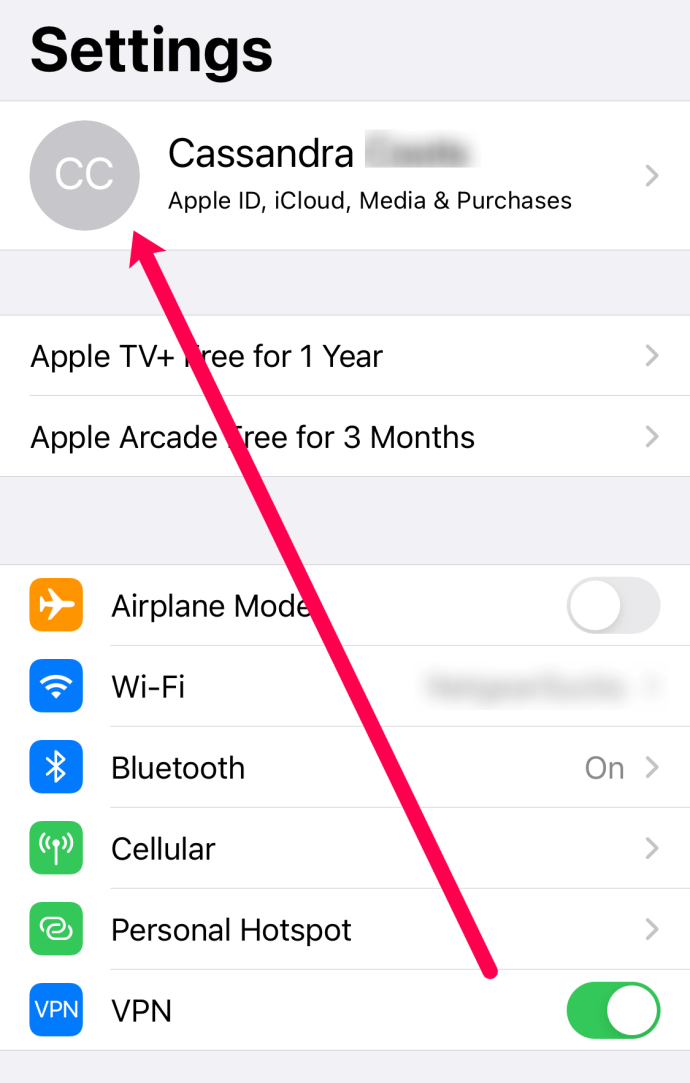
- Apăsați pe 'iCloud.’
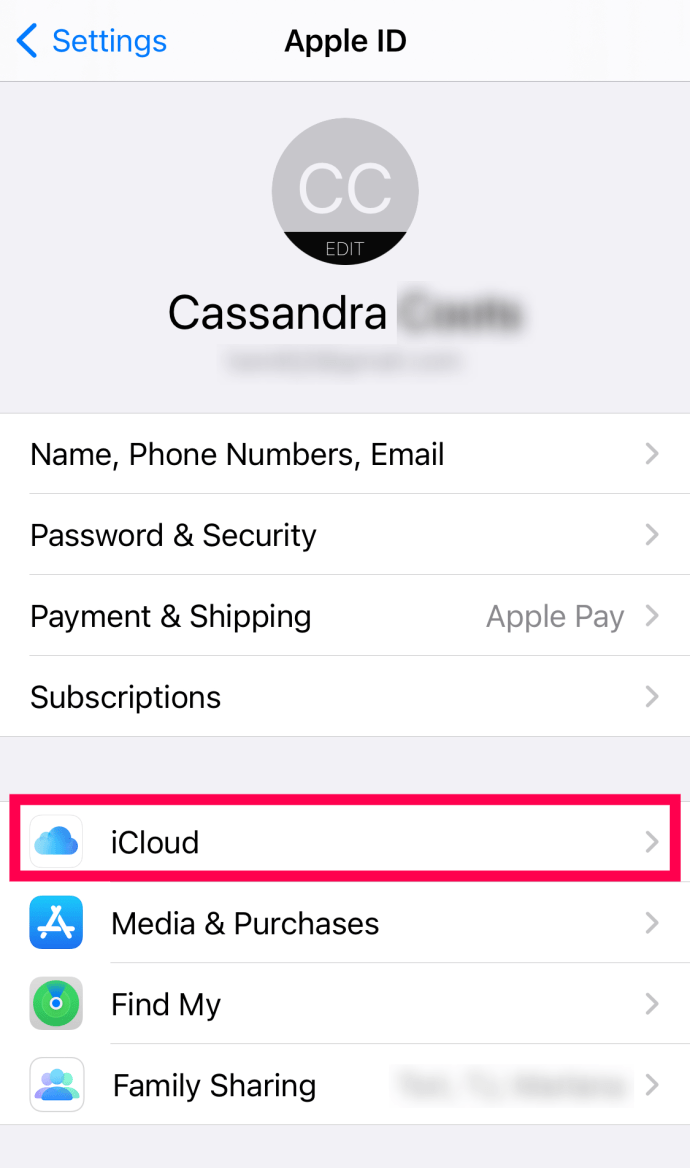
- Apăsați pe 'Fotografii.’
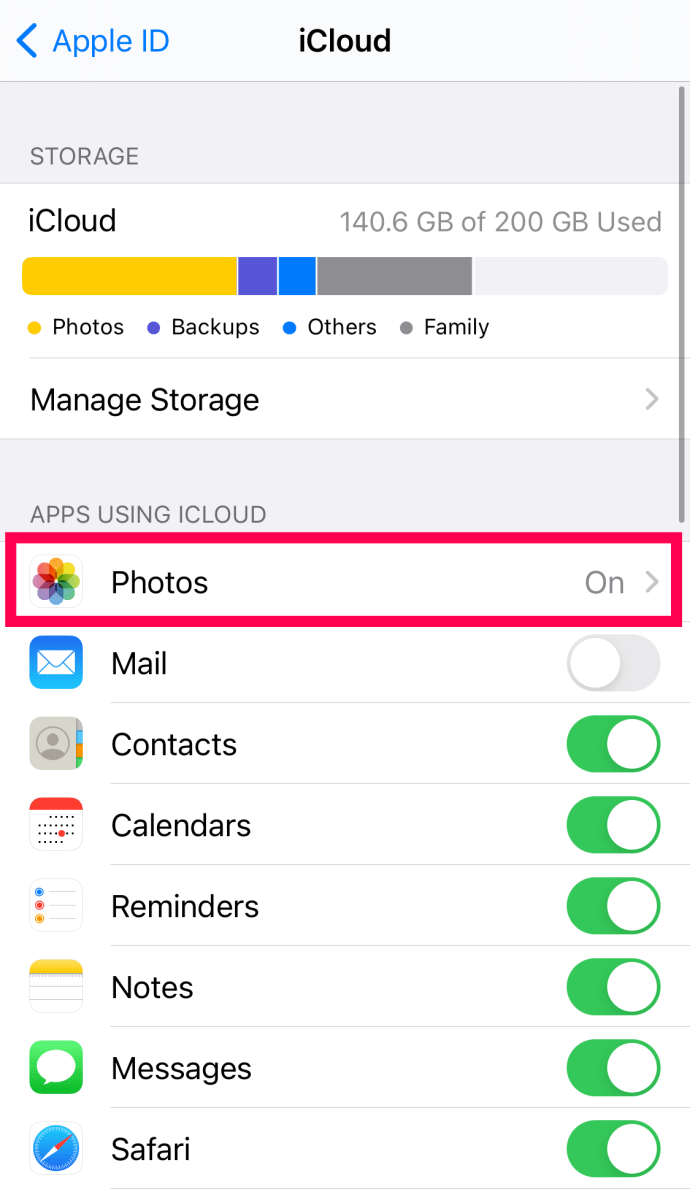
- Activați comutatorul de lângă Fotografii.
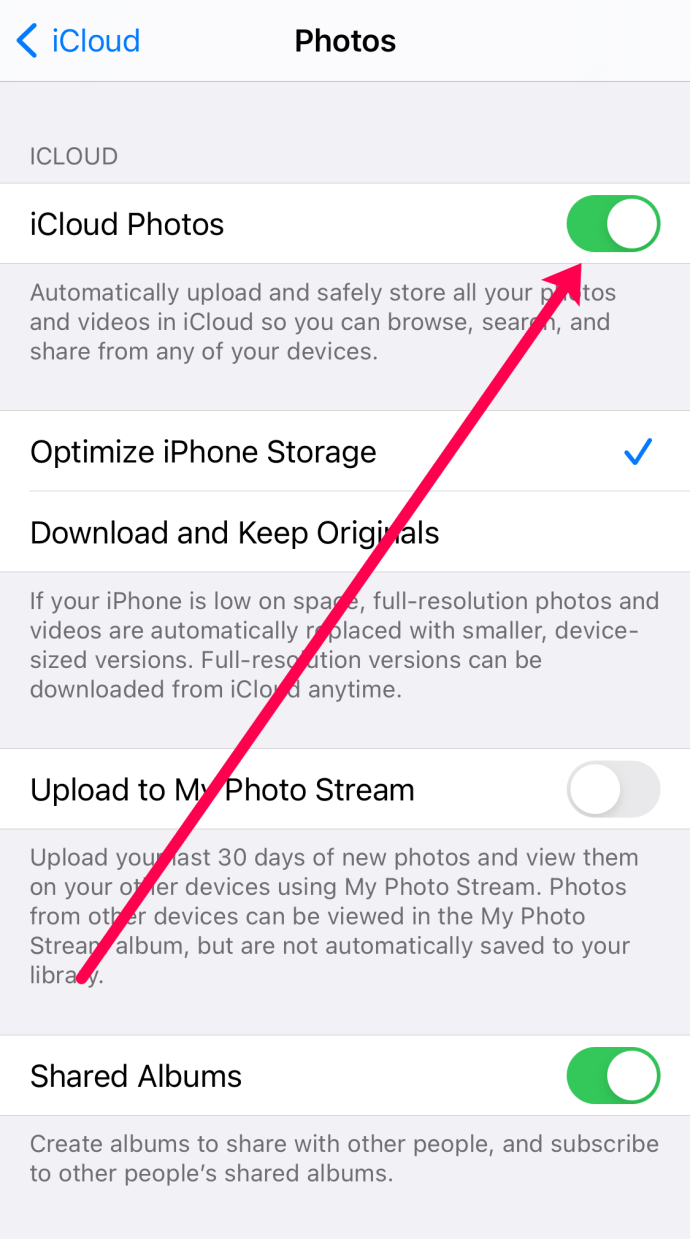
Poate fi necesar să dezactivați telefonul pentru ca toate fotografiile să apară. Dacă nu vin automat, va trebui să le descărcați manual.
Apoi, puteți descărca fotografiile de pe iCloud folosind aceeași metodă pe care am făcut-o în prima secțiune a acestui articol. Acest lucru este grozav dacă încercați să descărcați fotografii dintr-un alt cont iCloud. Iată cum să descărcați fotografiile iCloud folosind un browser web pe iPhone. Notă: Puteți folosi orice browser doriți, dar vom folosi browserul Safari nativ al Apple, deoarece este unul pe care îl are fiecare utilizator de iPhone.
Pentru a descărca fotografiile iCloud pe iPhone, urmați acești pași:
- Deschideți Safari și accesați iCloud.com.
- Conectați-vă la contul iCloud și atingeți „Fotografii.’
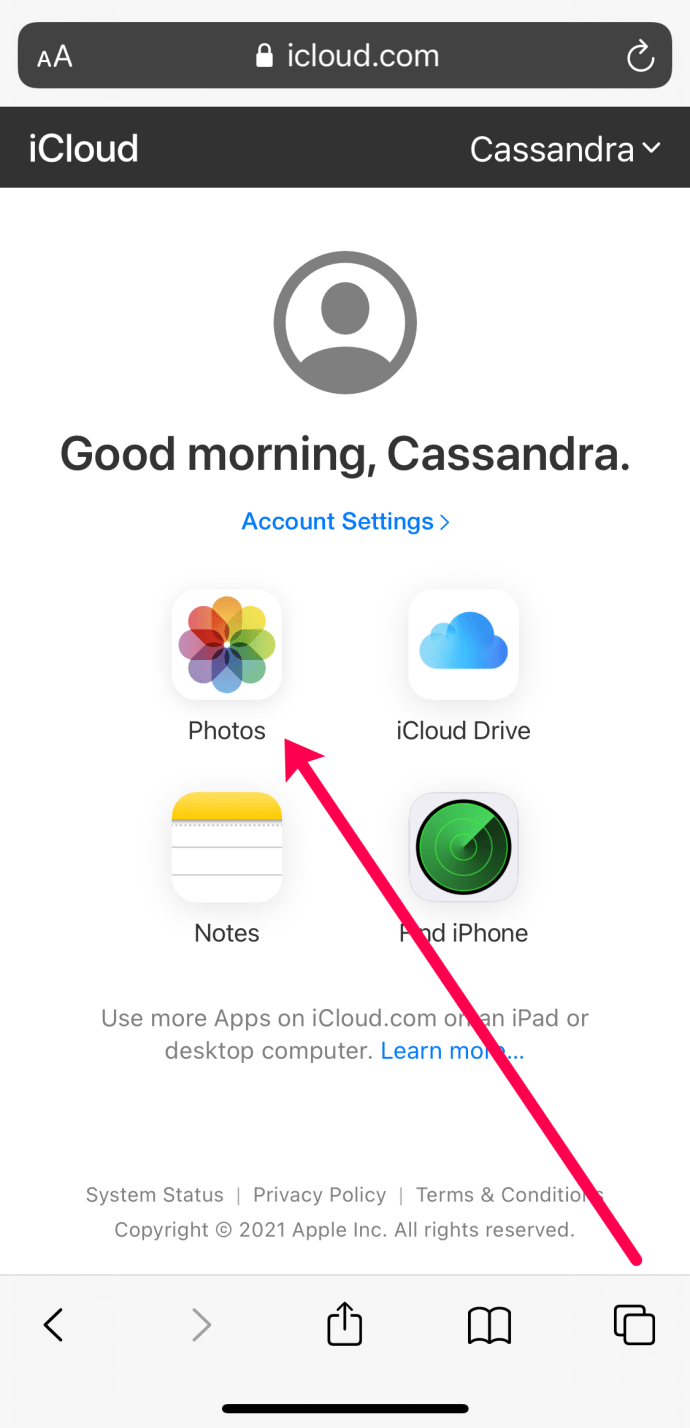
- Atingeți „Selectați” în colțul din dreapta sus și atingeți fotografiile pe care doriți să le descărcați. Notă: Atinge „Selectează totul” în stânga sus pentru a descărca toate fotografiile tale iCloud.
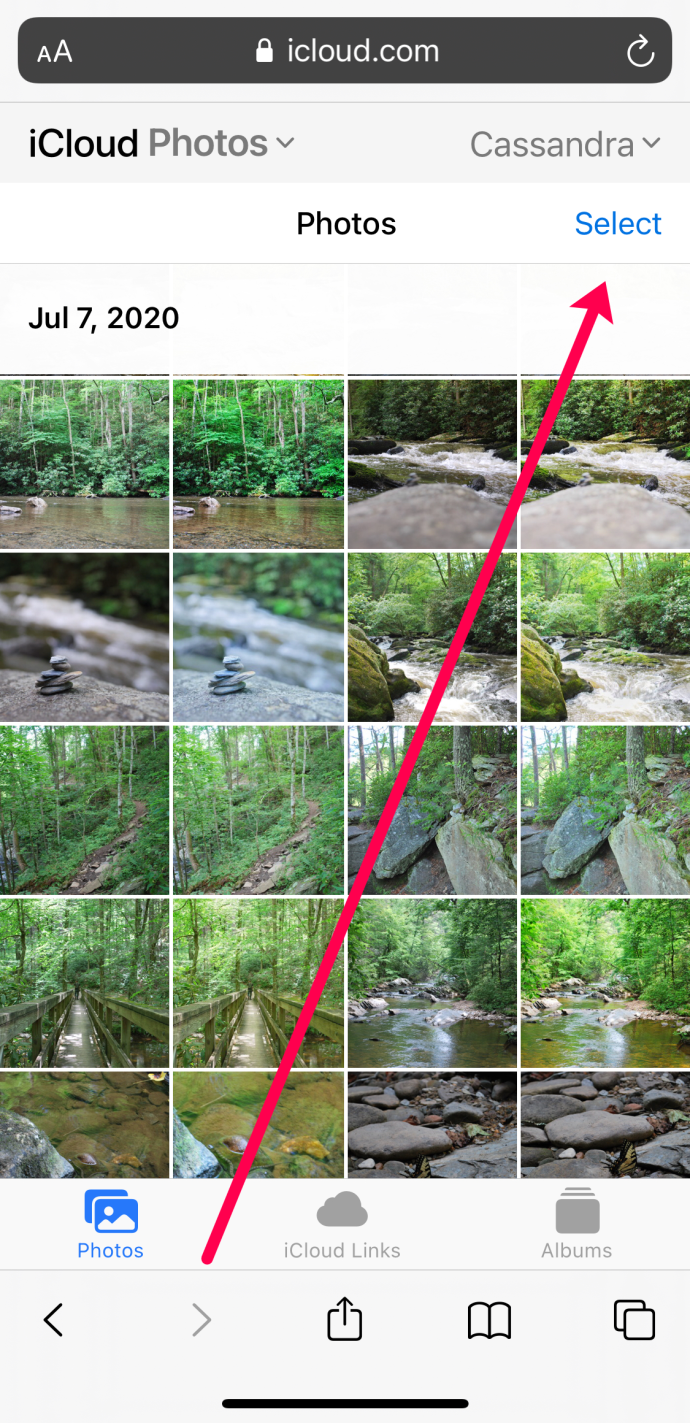
- Faceți clic pe cercul cu cele trei puncte verticale din colțul din dreapta jos.
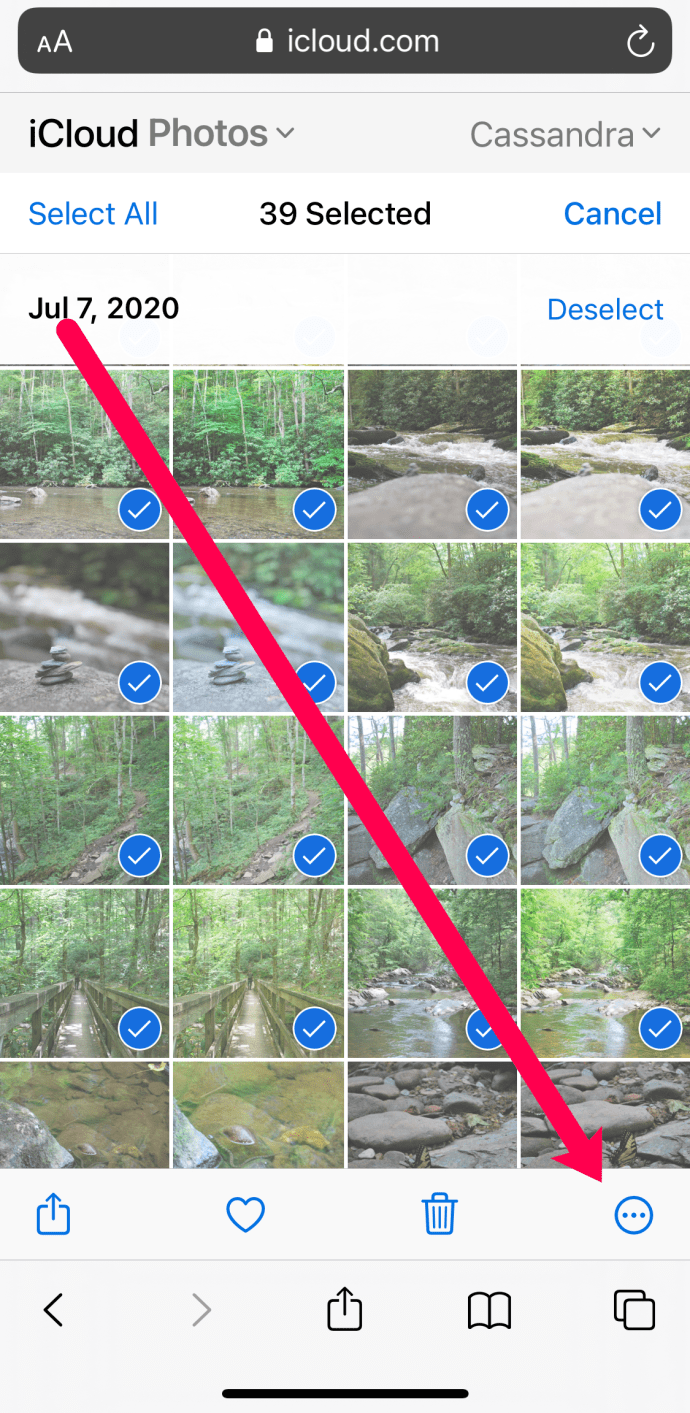
- Atingeți 'Descarca.’
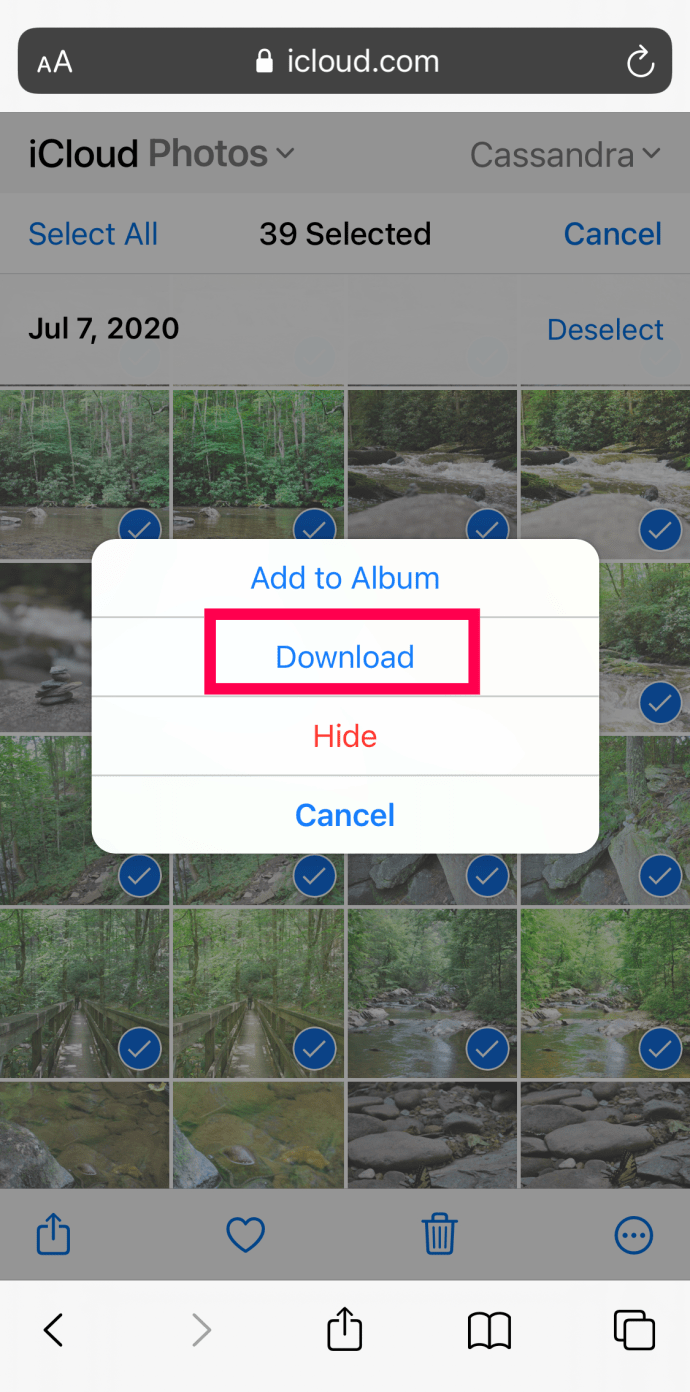
- Se va deschide o nouă pagină web. Atingeți 'Descarca'din nou.
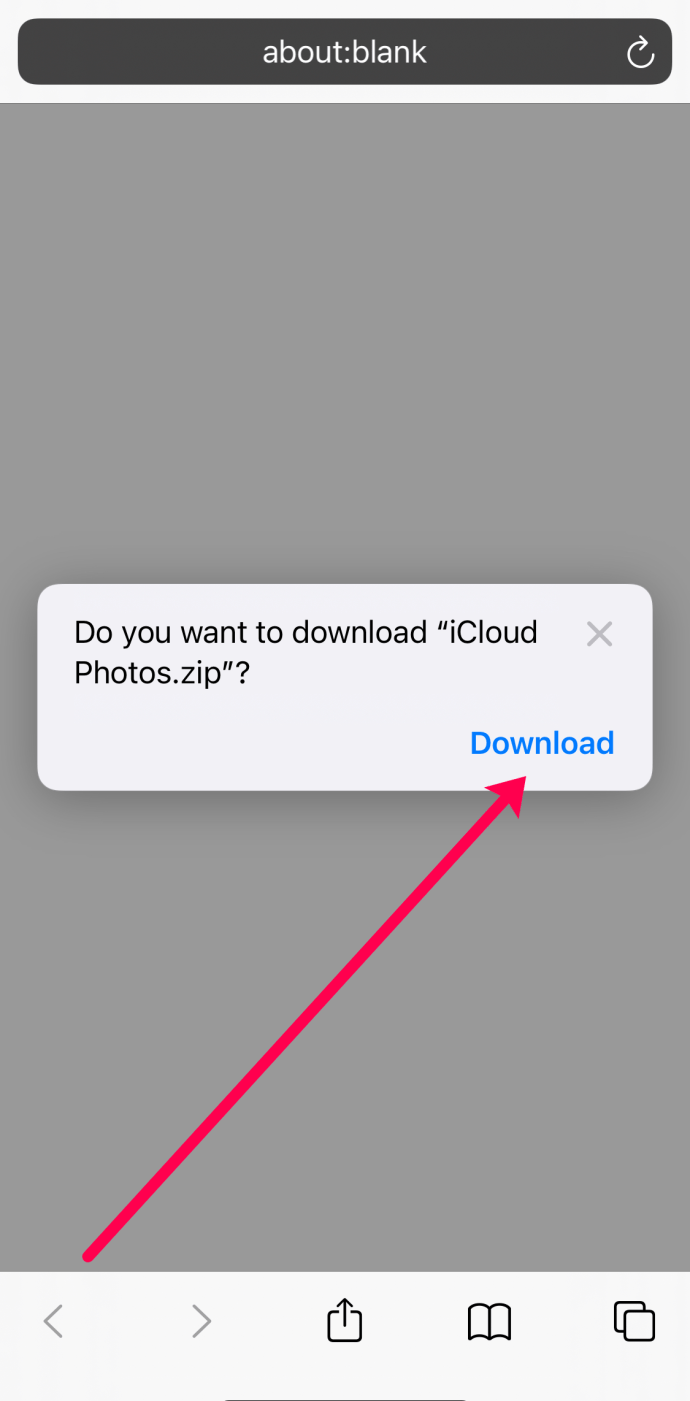
- Atingeți pictograma de descărcare din colțul din dreapta sus.
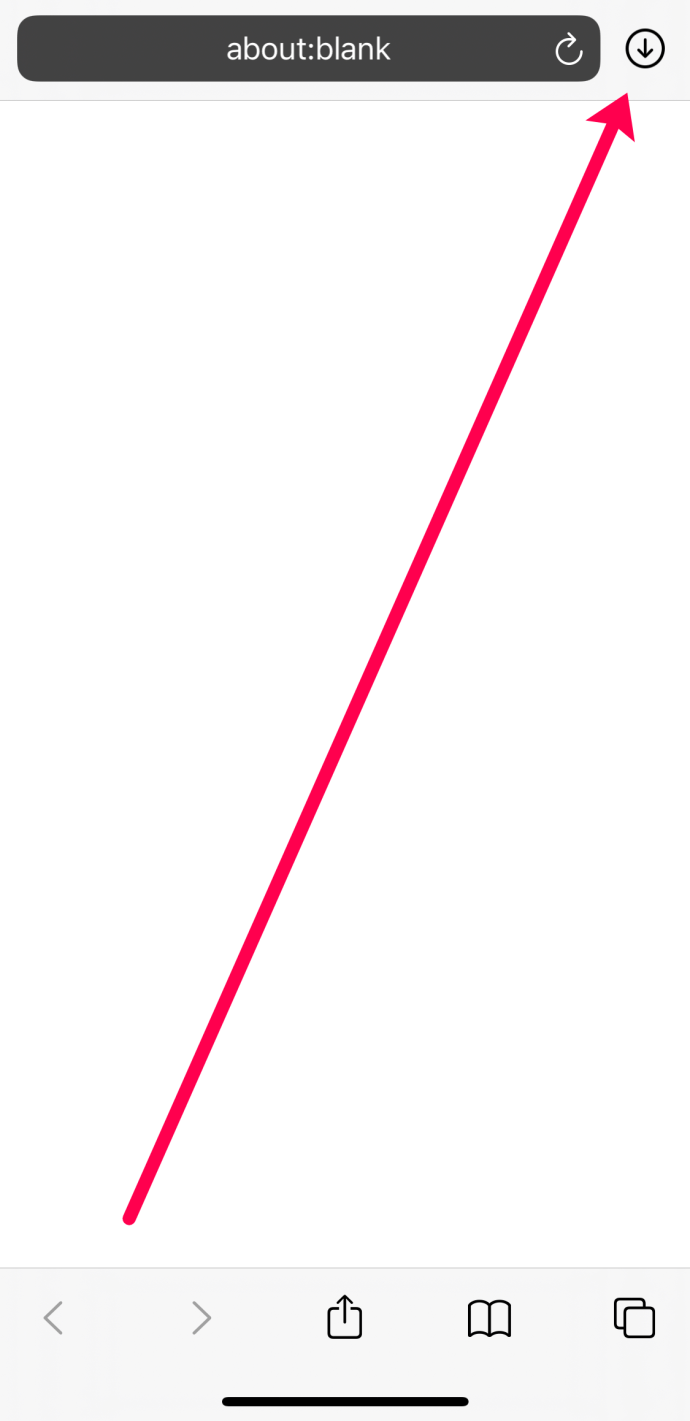
- Atingeți fișierul Zip pentru a-l despacheta. Apoi, atingeți noul dosar iCloud. Poate dura un moment, dar fotografiile tale se vor descărca și vor apărea în aplicația Fotografii de pe iPhone.
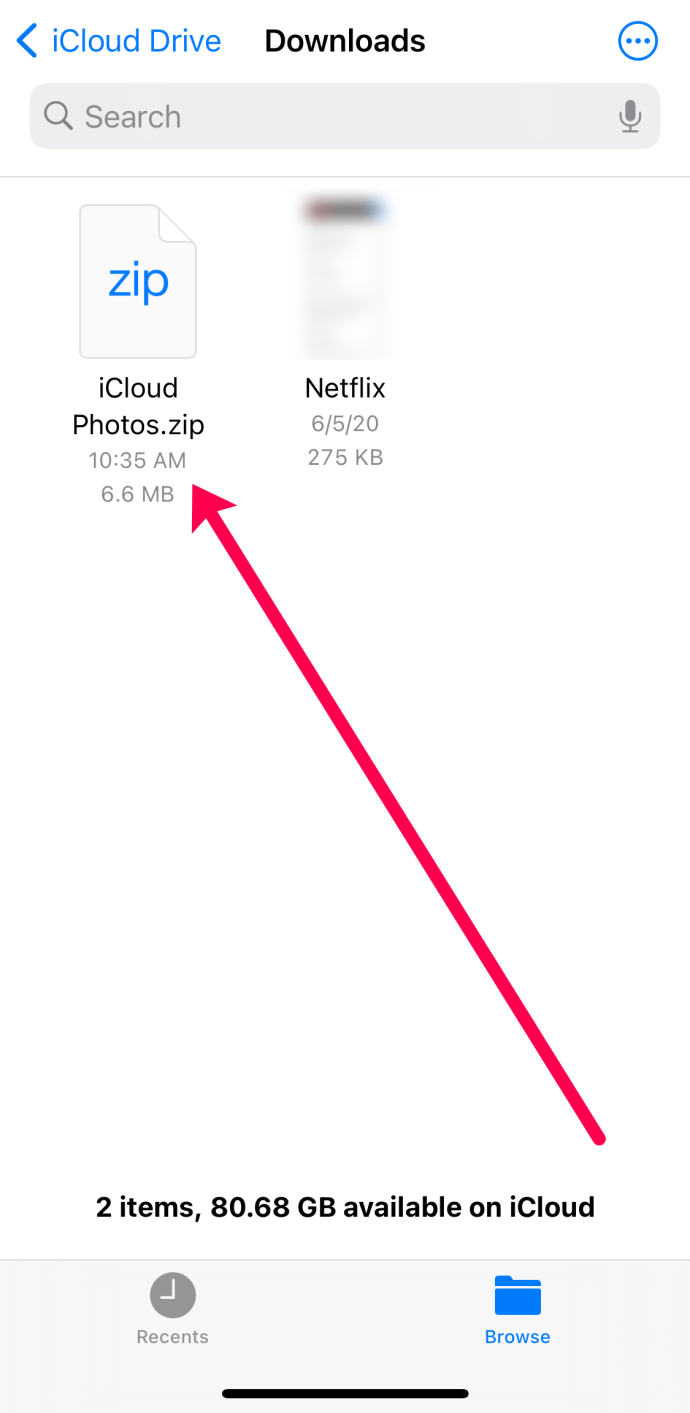
Descărcați fotografiile dvs. iCloud folosind un dispozitiv Android
Această secțiune folosește aceiași pași ca și cel de mai sus. Veți dori să utilizați un browser web și să vizitați iCloud.com. Va trebui să vă conectați, ceea ce înseamnă că va trebui să obțineți un cod de verificare fie pe un dispozitiv Apple, fie prin mesaj text.
După conectare, puteți selecta toate fotografiile sau unele dintre fotografiile dvs., așa cum am făcut mai sus. Apoi, selectați pictograma cu trei puncte verticale cu un cerc în jurul ei și descărcați imaginile.
În partea de jos a paginii web veți vedea opțiunea „Descărcare”, atingeți-o. Apoi, va apărea o nouă fereastră care arată fișierul iCloud Zip. Atingeți-l pentru a despacheta și fotografiile dvs. vor apărea într-un dosar nou etichetat „Fotografii iCloud”.

întrebări frecvente
Iată câteva răspunsuri suplimentare la întrebările tale despre descărcarea fotografiilor de pe iCloud.
Cum descarc fotografii dintr-un alt cont iCloud?
Este posibil să fi schimbat conturile iCloud sau să încercați să recuperați fotografii din contul altei persoane. Dacă da, va trebui să utilizați un browser web pentru a vă descărca fotografiile. Indiferent de dispozitiv, dacă aveți acces la celălalt cont iCloud, vă puteți conecta folosind un browser web și urmați pașii de mai sus pentru a vă descărca fotografiile.
Este iCloud gratuit?
Apple oferă fiecărui ID Apple 5 Gb de spațiu de stocare gratuit. După aceea, va trebui să plătiți mai mult. Din păcate, în zilele noastre, 5Gb nu merge prea departe, așa că poate fi necesar să vă actualizați planul de stocare.